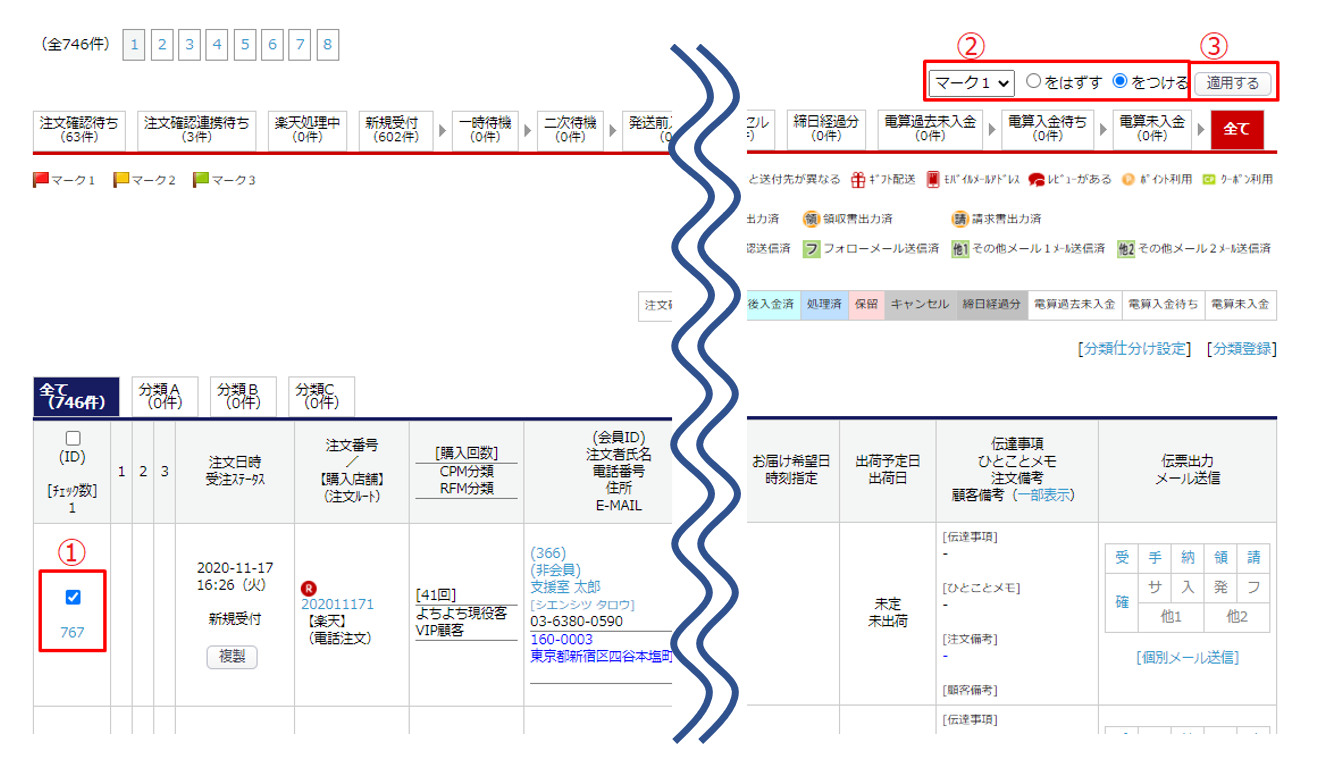ページ内コンテンツ
概要
受注データを一覧で確認することができます。
受注データの絞り込みや、一括更新、伝票・CSV出力、一括メール送信も可能です。
画面解説
受注>受注一覧
絞り込みパネル
条件をつけて絞り込んだ受注データを、検索結果一覧に表示します。
「出荷業務」や「入金消込業務」など、細かな条件での検索が可能です。
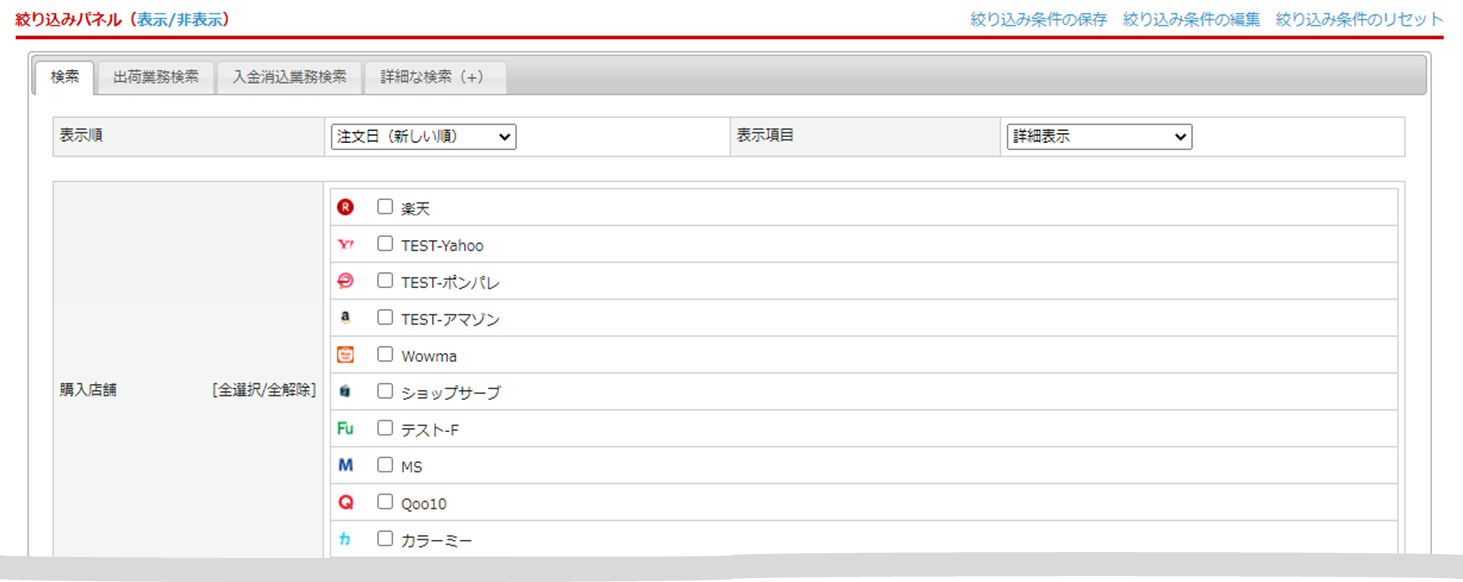
※環境設定>管理システム設定>「画面表示設定」タブ>受注一覧 の設定で、絞り込み検索のデフォルト値が設定されている場合、「絞り込み条件のリセット」をクリックすると、デフォルト値が設定されます
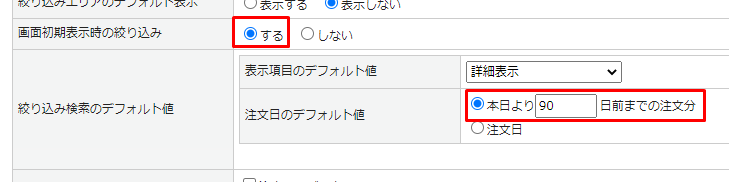
一括更新パネル
検索結果一覧画面でチェックを入れた受注データに対して、データの一括更新が出来ます。
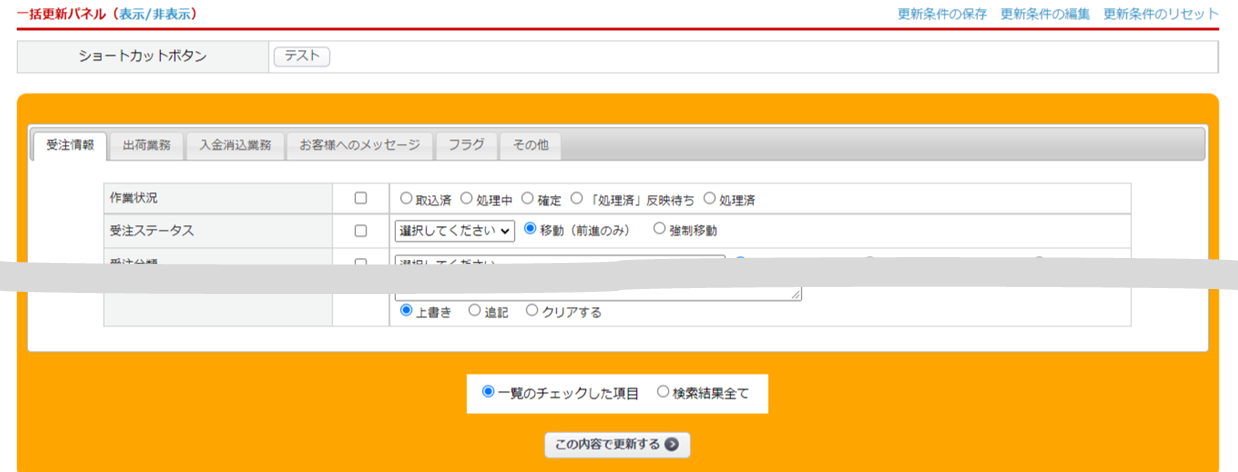
伝票出力・CSV出力パネル
検索結果一覧画面でチェックを入れた受注データの伝票や各形式のCSV出力が可能です。
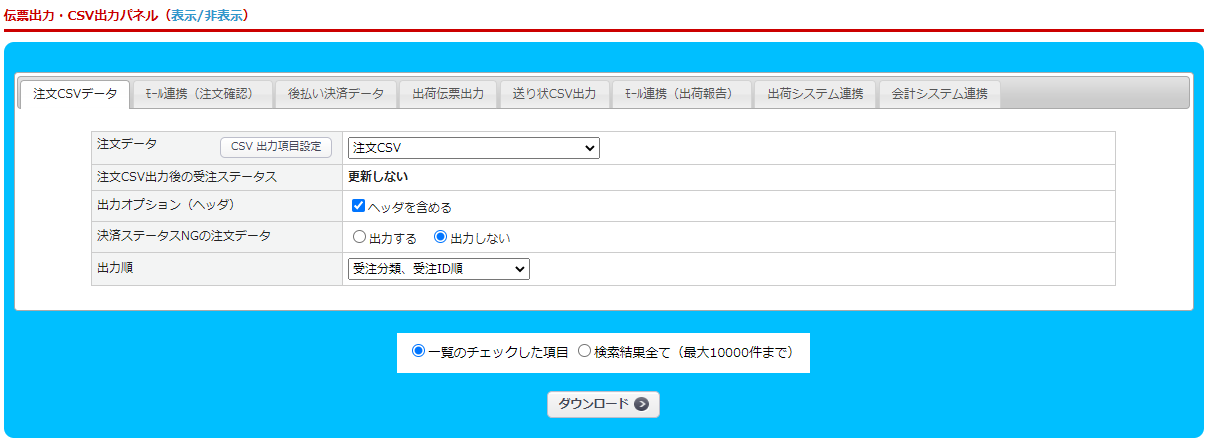
また、「後払い決済データ」タブでは手動で後払い決済システムとのAPI連携を行えます。
.png)
「モール連携(注文確認)」「モール連携(出荷報告)」より、モールへのデータ連携を行えます。
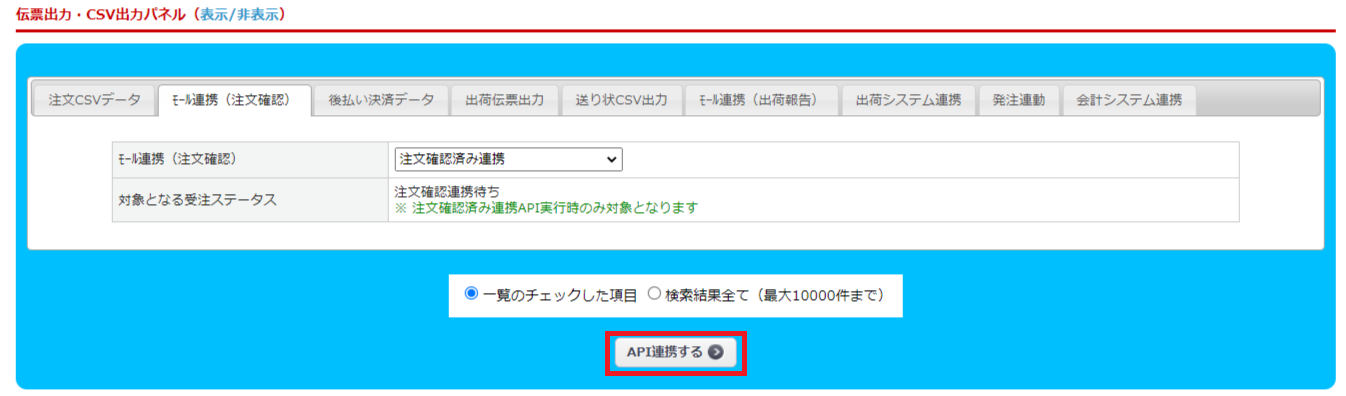
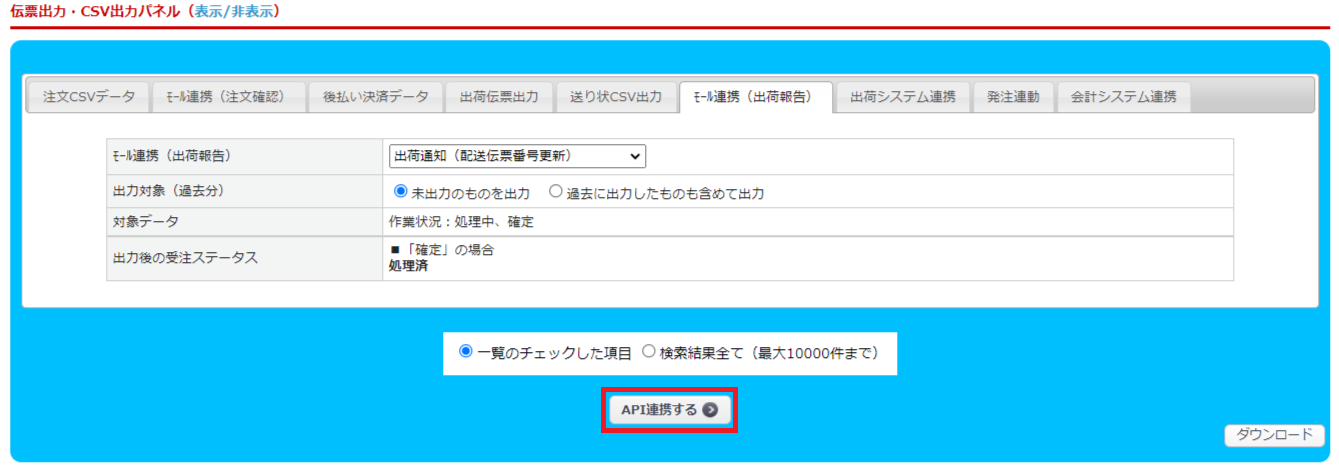
メール送信パネル
検索結果一覧画面でチェックを入れた受注データに対して、選択したメールの一括送信が可能です。
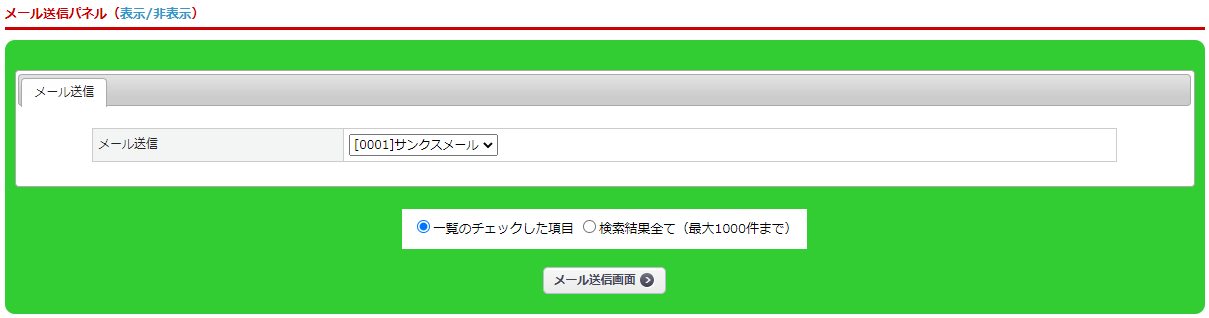
チェックを入れて【メール送信画面】をクリックすることで、メール送信確認画面へ遷移します。
送信対象者IDにチェックを入れて、【この内容でメールを送信する】をクリックすると、メールが送信されます。
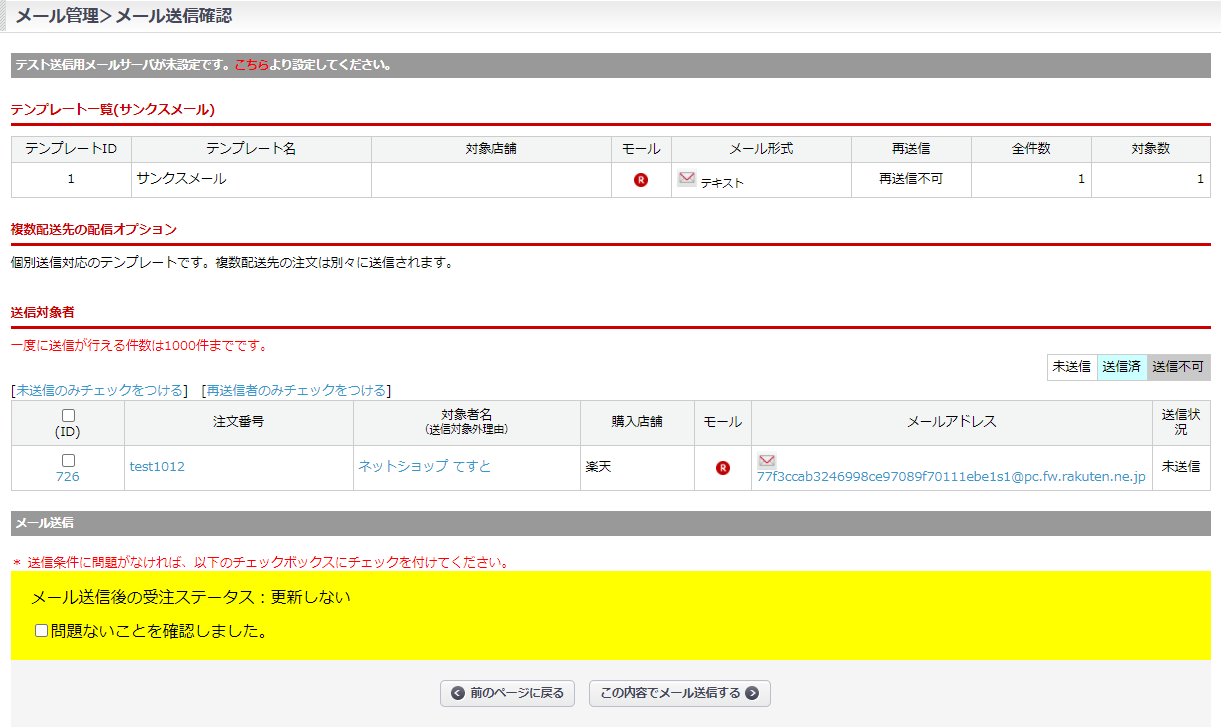
検索結果一覧
絞り込みパネルで設定した条件の検索結果が表示されます。
※受注ステータスの編集は、システム設定>受注ステータス設定から行えます。
.png)
受注データの削除
検索結果一覧画面で受注データにチェックを入れて、【選択した受注データを削除する】ボタンをクリックすると、受注データが削除されます。
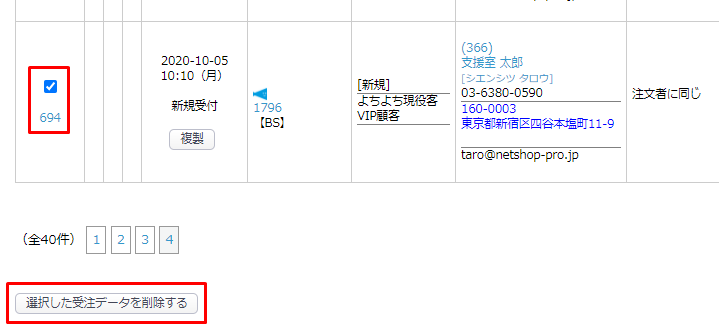
※一度削除したデータはもとに戻りません。削除の際は充分にお気を付けください。
また、決済ステータスが(OK)になっている受注データは削除できません。
補足、注意点
絞り込み条件、更新条件の保存・編集
絞り込みパネル、または一括更新パネルで設定した条件を保存して、ショートカットボタンを作成できます。
また、作成したショートカットボタンの編集も可能です。
条件の保存
1.絞り込みパネルで絞り込み条件を設定します。
2.条件設定後、「絞り込み条件の保存」から条件名を設定することで絞り込み条件を保存します。
3.保存後は、ショートカットボタンをクリックすることで、保存した条件で受注データの絞り込みを行います。

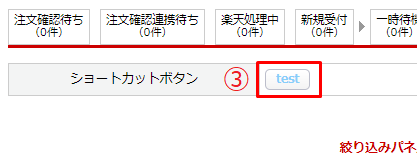
条件の編集
作成したショートカットボタンの編集・呼出・削除ができます。
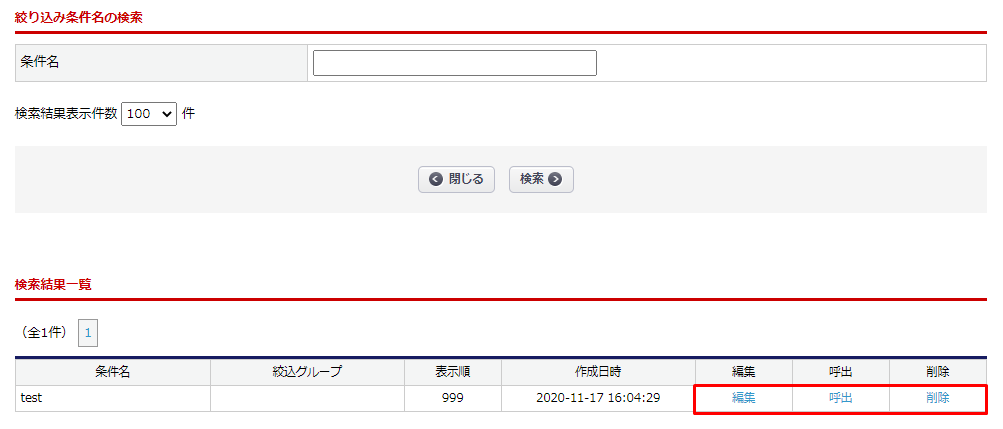
「編集」では、条件名の変更や表示権限の設定が可能です。
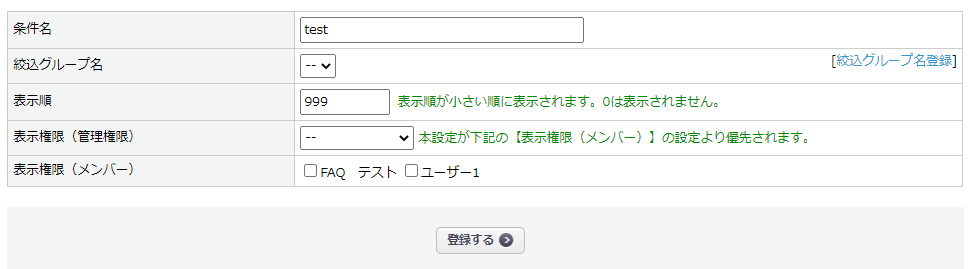
絞り込み条件、更新条件のリセット
絞り込みパネル、一括更新パネルに設定されている条件をリセットします。

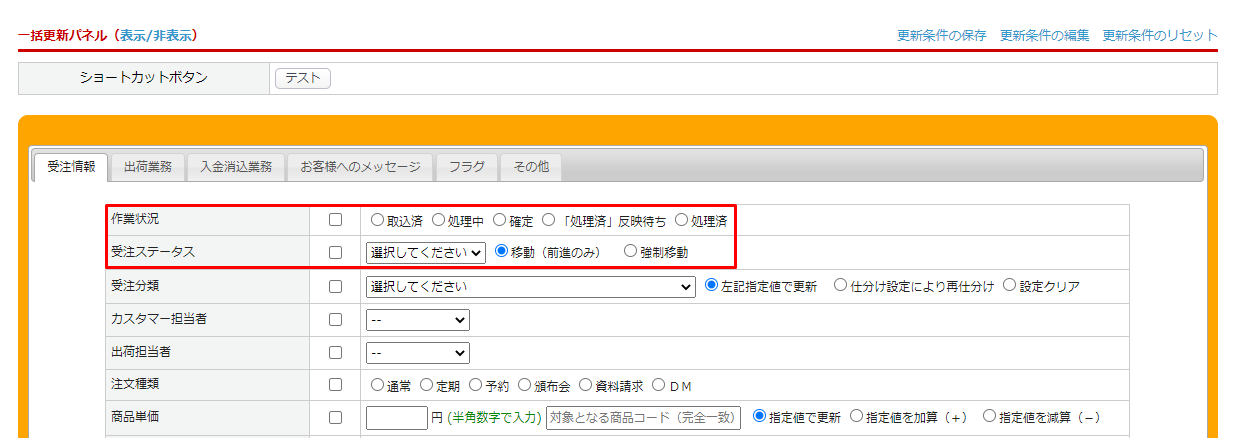
マーク操作
検索結果一覧右上の設定項目から、任意の受注データのマーク操作(つける、はずす)が可能です。
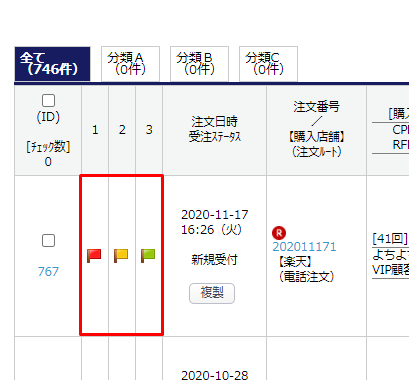
1.マーク操作を行いたい受注データにチェックを入れます。
2.検索結果一覧の右上にあるプルダウンから対象のマークと、「はずす/つける」を選択します。
3.【適用する】ボタンをクリックすると、チェックをつけた受注データのマーク操作ができます。